win11界面改成win10界面设置方法 如何将win11变回win10经典界面
现阶段,有些用户在体验win11系统的时候,也难免会因为全新优化和调整的界面导致操作很是不习惯,这时就想要重新将win11系统的界面模式调整回win10系统的经典界面来操作,那么如何将win11变回win10经典界面呢?今天小编就给大家讲解的win11界面改成win10界面设置方法。
具体方法如下:
方法一:
1. 右键点击开始菜单,选择 Windows 终端(管理员),点击进入。
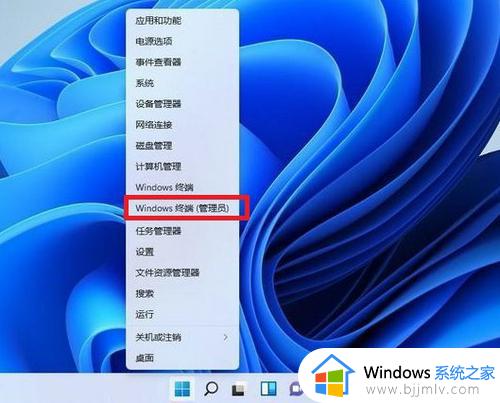
2. 在终端应用程序里粘贴这串代码:reg.exe add “HKCU\Software\Classes\CLSID{86ca1aa0-34aa-4e8b-a509-50c905bae2a2}InprocServer32” /f /ve,注意空格。
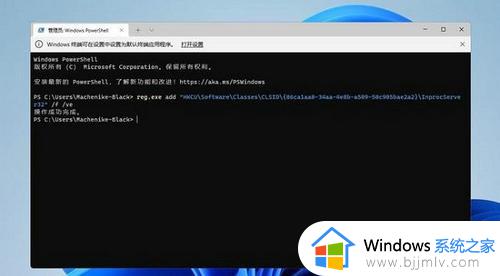
3. 这样操作成功之后,重启电脑就可以看到右键经典模式。
方法二:
1. 按下Win+R快捷键,打开运行。输入Regedit,打开注册表编辑器,定位到HKEY_LOCAL_MACHINE\SYSTEM\CurrentControlSet\Control\FeatureManagement\Overrides4 右击创建新的项,命名为 586118283。
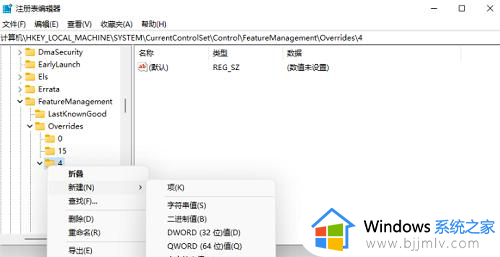
2. 在创建的新项右侧窗格创建 5 个 DWORD 为:EnabledState、EnabledStateOptions、Variant、VariantPayload、VariantPayloadKind。这 5 个 DWORD 分别对应值见下图。
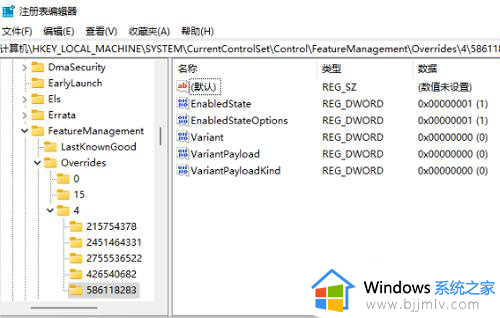
3. 最后重启电脑就好了。
方法三:
1. 打开搜索窗口,搜索“注册表”,打开注册表编辑器。
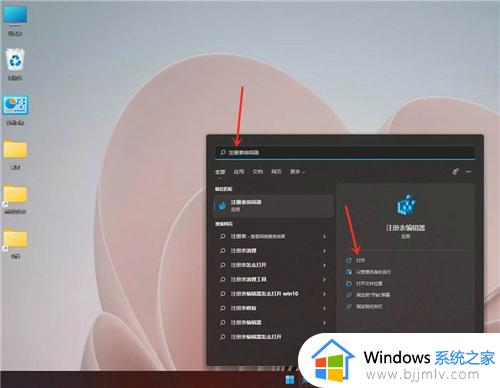
2. 依次打开HKEY_CURRENT_USER\Software\Microsoft\Windows\CurrentVersion\Explorer\Advanced,然后在右窗格中新建一个“DWORD(32 位)值”。重命名为“Start_ShowClassicMode”,双击“Start_ShowClassicMode”,并将其赋值为“1”。
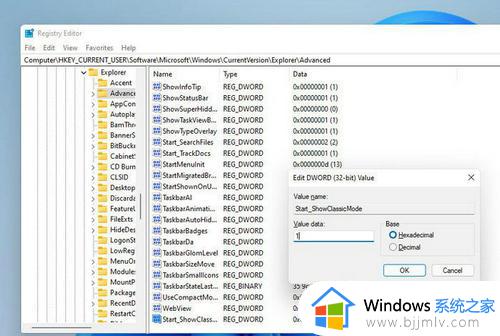
3. 最后重启电脑即可生效。
上述就是小编告诉大家的win11界面改成win10界面设置方法了,有遇到过相同问题的用户就可以根据小编的步骤进行操作了,希望能够对大家有所帮助。
win11界面改成win10界面设置方法 如何将win11变回win10经典界面相关教程
- win11怎么改成经典界面 win11如何切换经典界面
- win11开始界面怎么改回经典 win11如何改开始界面为经典
- win11开始菜单改成win10模式教程 win11怎么改成win10经典界面
- win11怎么设置成win10界面 win11如何修改为win10界面
- win11调回经典桌面设置方法 win11桌面如何修改为经典系统
- windows11怎么改成win10界面 windows11改成win10界面方法
- win11怎么设置成win7界面 win11电脑设置成win7界面如何操作
- win11怎么切换win10界面 windows11界面改回windows10样式的方法
- win11经典模式怎么切换 win11如何切换经典模式界面
- win11桌面怎么设置成经典桌面 win11桌面如何恢复经典模式
- win11恢复出厂设置的教程 怎么把电脑恢复出厂设置win11
- win11控制面板打开方法 win11控制面板在哪里打开
- win11开机无法登录到你的账户怎么办 win11开机无法登录账号修复方案
- win11开机怎么跳过联网设置 如何跳过win11开机联网步骤
- 怎么把win11右键改成win10 win11右键菜单改回win10的步骤
- 怎么把win11任务栏变透明 win11系统底部任务栏透明设置方法
win11系统教程推荐
- 1 怎么把win11任务栏变透明 win11系统底部任务栏透明设置方法
- 2 win11开机时间不准怎么办 win11开机时间总是不对如何解决
- 3 windows 11如何关机 win11关机教程
- 4 win11更换字体样式设置方法 win11怎么更改字体样式
- 5 win11服务器管理器怎么打开 win11如何打开服务器管理器
- 6 0x00000040共享打印机win11怎么办 win11共享打印机错误0x00000040如何处理
- 7 win11桌面假死鼠标能动怎么办 win11桌面假死无响应鼠标能动怎么解决
- 8 win11录屏按钮是灰色的怎么办 win11录屏功能开始录制灰色解决方法
- 9 华硕电脑怎么分盘win11 win11华硕电脑分盘教程
- 10 win11开机任务栏卡死怎么办 win11开机任务栏卡住处理方法
win11系统推荐
- 1 番茄花园ghost win11 64位标准专业版下载v2024.07
- 2 深度技术ghost win11 64位中文免激活版下载v2024.06
- 3 深度技术ghost win11 64位稳定专业版下载v2024.06
- 4 番茄花园ghost win11 64位正式免激活版下载v2024.05
- 5 技术员联盟ghost win11 64位中文正式版下载v2024.05
- 6 系统之家ghost win11 64位最新家庭版下载v2024.04
- 7 ghost windows11 64位专业版原版下载v2024.04
- 8 惠普笔记本电脑ghost win11 64位专业永久激活版下载v2024.04
- 9 技术员联盟ghost win11 64位官方纯净版下载v2024.03
- 10 萝卜家园ghost win11 64位官方正式版下载v2024.03